এই পোস্টে সমাধানের জন্য সমাধান রয়েছে প্রস্থান কোড 8; বর্তমান ডিভাইসে ইনস্টল করা যাবে এমন কোনো ড্রাইভার পাওয়া যায়নি ত্রুটি. এই ত্রুটি কোড ব্যবহারকারীকে তাদের পিসিতে ইন্টিগ্রেটেড ইন্টেল গ্রাফিক্স ব্যবহার করতে অক্ষম করে তোলে। সিস্টেম ডিভাইসের জন্য একটি সামঞ্জস্যপূর্ণ ড্রাইভার খুঁজে পায় না. ভাগ্যক্রমে, আপনি এটি ঠিক করতে এই পরামর্শগুলি অনুসরণ করতে পারেন৷

প্রস্থান কোড 8 ঠিক করুন: বর্তমান ডিভাইসে ইনস্টল করা যেতে পারে এমন কোনো ড্রাইভার পাওয়া যায়নি
ঠিক করতে বর্তমান ডিভাইসে ইনস্টল করা যাবে এমন কোনো ড্রাইভার পাওয়া যায়নি ত্রুটি, আপনার অপারেটিং সিস্টেম আপডেট করুন এবং তারপর এই পরীক্ষিত সংশোধনগুলি অনুসরণ করুন:
- এক্সটার্নাল পিসিআই এক্সপ্রেস কার্ড আনইনস্টল করুন
- ড্রাইভার আপডেটের জন্য চেক করুন
- ক্লিন বুট মোডে সমস্যা সমাধান করুন
- BIOS কে তার ডিফল্ট মানগুলিতে পুনরুদ্ধার করুন
এখন আসুন এইগুলি বিস্তারিতভাবে দেখি।
1] এক্সটার্নাল পিসিআই এক্সপ্রেস কার্ড আনইনস্টল করুন
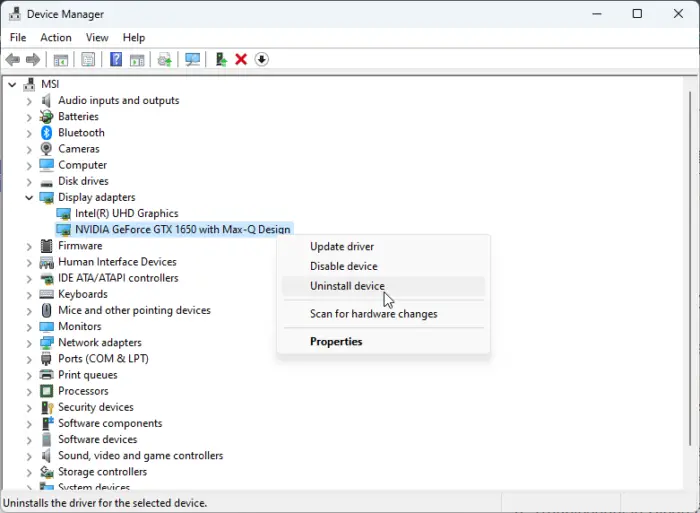
যদি আপনার ডিভাইসে একটি বাহ্যিক PCI এক্সপ্রেস কার্ড ইনস্টল করা থাকে তবে এটি আনইনস্টল করুন। কারণ যখন সিস্টেমে একটি পৃথক গ্রাফিক্স কার্ড যোগ করা হয়, তখন এটি প্রসেসরের দেওয়া গ্রাফিক্সকে নিষ্ক্রিয় করে দেয়। আপনি কিভাবে এটি করতে পারেন তা এখানে:
- ক্লিক করুন শুরু করুন , সন্ধান করা ডিভাইস ম্যানেজার এবং এটি খুলুন।
- প্রসারিত করুন প্রদর্শন অ্যাডাপ্টার অধ্যায়.
- আপনার PCI এক্সপ্রেস কার্ডে ডান-ক্লিক করুন এবং নির্বাচন করুন আনইনস্টল করুন .
2] ড্রাইভার আপডেটের জন্য চেক করুন
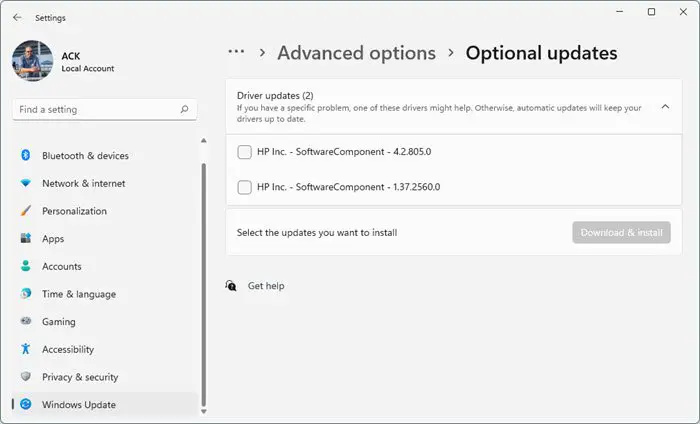
লক উইন্ডো
প্রস্থান কোড 8 কেন ঘটে তার জন্য পুরানো বা দূষিত ড্রাইভারও দায়ী হতে পারে। আপনার ডিভাইসের ড্রাইভার আপডেট করুন এবং সমস্যাটি ঠিক হয়েছে কিনা তা পরীক্ষা করুন। আপনি কিভাবে এটি করতে পারেন তা এখানে:
- খোলা সেটিংস এবং নেভিগেট করুন সেটিংস > আপডেট এবং নিরাপত্তা > উইন্ডোজ আপডেট .
- এটির নীচে, একটি ক্লিকযোগ্য লিঙ্ক সন্ধান করুন- ঐচ্ছিক আপডেট দেখুন .
- ড্রাইভার আপডেটের অধীনে, আপডেটের একটি তালিকা পাওয়া যাবে, যেটি আপনি যদি ম্যানুয়ালি কোনো সমস্যার সম্মুখীন হন তাহলে ইনস্টল করতে বেছে নিতে পারেন।
বিকল্পভাবে, আপনিও ব্যবহার করতে পারেন ইন্টেল ড্রাইভার এবং সহায়তা সহকারী সর্বশেষ ইন্টেল ড্রাইভার ইনস্টল করতে।
3] ক্লিন বুট মোডে সমস্যা সমাধান করুন
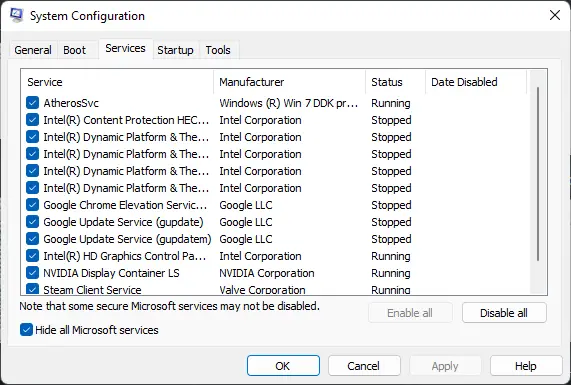
আপনার ডিভাইসে ইনস্টল করা থার্ড-পার্টি অ্যাপ্লিকেশানগুলি বর্তমান ডিভাইসে কোনও ড্রাইভার খুঁজে না পাওয়ার কারণ হতে পারে ত্রুটি ঘটে। একটি পরিষ্কার বুট সঞ্চালন সমস্ত তৃতীয় পক্ষের অ্যাপ্লিকেশনগুলিকে সীমাবদ্ধ করতে আপনার পিসির। এখানে আপনি কিভাবে একটি পরিষ্কার বুট সম্পাদন করতে পারেন:
- ক্লিক করুন শুরু করুন , সন্ধান করা সিস্টেম কনফিগারেশন , এবং এটি খুলুন।
- নেভিগেট করুন সাধারণ ট্যাব এবং চেক করুন নির্বাচনী প্রারম্ভ বিকল্প এবং সিস্টেম পরিষেবা লোড করুন এর অধীনে বিকল্প।
- তারপর নেভিগেট করুন সেবা ট্যাব এবং বিকল্পটি চেক করুন All microsoft services লুকান .
- ক্লিক করুন সব বিকল করে দাও নীচে ডান কোণায় এবং আঘাত আবেদন করুন , তারপর ঠিক আছে পরিবর্তন সংরক্ষণ করতে।
যদি ত্রুটিটি ক্লিন বুট স্টেটে উপস্থিত না হয় তবে আপনাকে ম্যানুয়ালি একের পর এক প্রক্রিয়া সক্ষম করতে হবে এবং অপরাধী কে তা দেখতে হবে। একবার আপনি এটি সনাক্ত করলে, সফ্টওয়্যারটি নিষ্ক্রিয় বা আনইনস্টল করুন।
4] BIOS কে তার ডিফল্ট মানগুলিতে পুনরুদ্ধার করুন
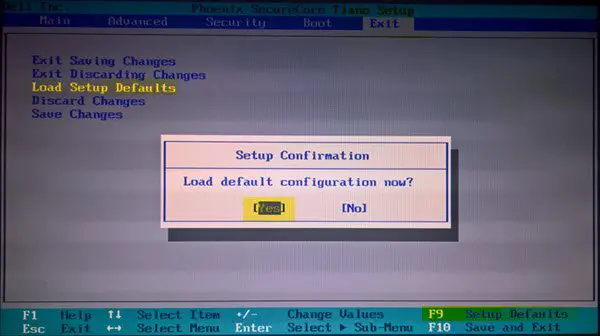
যদি এই পরামর্শগুলির কোনওটিই সাহায্য করতে না পারে তবে BIOS এর ডিফল্টে পুনরুদ্ধার করুন৷ এটি কারণ একটি দূষিত BIOS আপনার সিস্টেমকে ত্রুটিযুক্ত করতে পারে। এখানে আপনি কিভাবে পারেন BIOS সেটিংস তাদের ডিফল্ট মানগুলিতে পুনরায় সেট করুন .
মাইক্রোসফ্ট রিমোট ডেস্কটপ ম্যাক সেটআপ
এখানে যদি কিছু আপনাকে সাহায্য করে তাহলে আমাদের জানান।
ড্রাইভার এরর কোড 8 কি?
ড্রাইভার ত্রুটি কোড 8 সাধারণত ঘটে যখন আপনার ডিভাইসে দুটি গ্রাফিক্স কার্ড ড্রাইভার ইনস্টল করা হয়। বাহ্যিক গ্রাফিক্স কার্ড এবং এর ড্রাইভারগুলি সরানো এবং আনইনস্টল করা এটিকে ঠিক করতে সহায়তা করতে পারে। একবার আপনি বাহ্যিক গ্রাফিক্স ড্রাইভারগুলি আনইনস্টল করার পরে, প্রসেসরের প্রস্তাবিত গ্রাফিক্স আপডেট করুন এবং সমস্যাটি ঠিক হয়েছে কিনা তা পরীক্ষা করুন।
কেন আমি ইন্টেল গ্রাফিক্স ড্রাইভার ইনস্টল করতে পারি না?
সবচেয়ে সাধারণ কারণগুলির মধ্যে আপডেট করা হার্ডওয়্যার বা সফ্টওয়্যার, বিরোধপূর্ণ ড্রাইভার এবং হার্ডওয়্যারের ত্রুটি অন্তর্ভুক্ত। এছাড়াও, আপনি আপনার নির্দিষ্ট গ্রাফিক্স কার্ডের জন্য সঠিক ড্রাইভার সংস্করণ ইনস্টল করছেন কিনা তা পরীক্ষা করুন।


![এক্সবক্স ওয়ান কনসোল আমাকে সাইন আউট করে চলেছে [ফিক্স]](https://prankmike.com/img/xbox/6B/xbox-one-console-keeps-signing-me-out-fix-1.png)












